Varje ägare av Apple-utrustning, som skaffar en efterlängtad gadget, vet inte ens vilka hemligheter hans "äpple"-enhet döljer. En av dem är möjligheten att byta namn på iPhone. Hur du gör detta och vad den här funktionen är till för kommer du att lära dig vidare.
Varför behövs detta
Iphone-ägare bestämmer sig oftast för att ändra namnet på sin gadget i följande situationer:
- om en begagnad smartphone köptes;
- i ett försök att vara original.
I vilket fall som helst, oavsett vilka skäl som motiverade en person att göra detta förfarande, uppstår alltid frågan - hur? Som tur är kan du byta namn på iPhone själv. Det här är enkelt att göra.
Hur lång tid tar det att byta namn

Faktum är att hela proceduren inte tar mer än en minut, eftersom det inte är svårt. För att göra detta, följ bara instruktionerna nedan tydligt.
Vilka versioner av iOS fungerar det på?
Funktionen ovan stöds av alla tillgängliga versioner av operativsystemet. Inga problem bör uppstå även om den fungerande versionen av iOSunder sjuan.
Var ändrar man namnet på iPhone?
Det finns två sätt att ändra det:
- Utför detta genom att ansluta till en bärbar dator eller dator.
- Gör proceduren direkt i telefonens inställningar.
Hur ändrar man iPhone-namn via datorn?

Många ägare av "äpple"-smarttelefoner gör samma vanliga misstag när de försöker ändra namnet på enheten på detta sätt. De ansluter prylen till en bärbar dator (eller persondator) och försöker byta namn på iPhone utan att ansluta, men nästa gång de sätter på den kommer telefonen att heta iPhone igen. Varför händer detta?
Feltaget är att du måste utföra en sådan procedur med iTunes. Det är nödvändigt att observera följande sekvens i arbetet:
- Anslut din telefon till en bärbar dator eller dator.
- Starta iTunes.
- I iTunes sidofält, klicka på iPhone-namnet.
- Därefter visas en markör med vilken du kan byta namn på gadgeten.
- Skriv sedan ett nytt namn.
- Tryck på enter.
Efter framgångsrikt slutförande av den här operationen kommer det nya namnet att vara synligt för Mac OS-användare, inte bara i Utforskaren i Windows. Dessutom kommer telefonen att kännas igen under det nya namnet på alla iOS-enheter. Det är värt att veta att alla iOS-enheter som också synkroniserar med iTunes (iPod touch, Apple TV, iPod, iPad och andra) kan döpas om på samma sätt.
Hur man byter namn på en telefonutan dator?
Många användare har en fråga, hur man ändrar namnet på iPhone i inställningarna utan att ansluta till en PC? När allt kommer omkring kan alla funktioner i "äpple"-prylar användas i PC-fritt läge (utan PC). För att göra detta måste du göra följande algoritm:
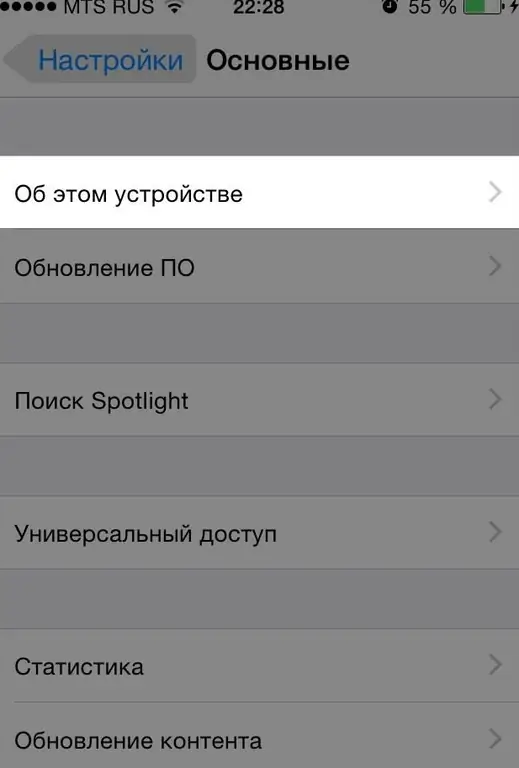
- Öppna appen Inställningar.
- Välj "Allmänt" från menyn.
- Klicka på undersektionen "Om".
- Välj "Namn" från menyn.
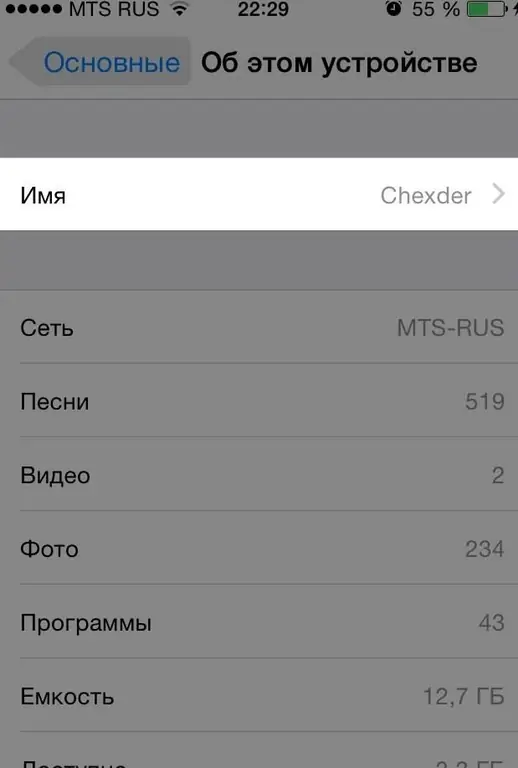
- Klicka på "x"-ikonen (vid denna tidpunkt kommer det aktuella enhetsnamnet att raderas).
- Skriv ett nytt namn.
- I slutet, se till att klicka på "Klart" (Klart).
Slutsats
Inte alla vet hur man byter namn på en iPhone. Som du kan se från artikeln kan detta göras ganska enkelt. Det viktigaste är att följa de angivna instruktionerna, vilket avsevärt kommer att underlätta processen att byta namn om ägaren ännu inte är så väl insatt i Apple-teknik.






